نحوه تغییر رمز عبور وای فای در انواع مودمها
امروزه استفاده از اینترنت، به امر جداناپذیری در زندگی انسانها تبدیل شده است و به همین دلیل بحث امنیت اطلاعات بسیار مهم است. بسیاری از کاربران از اینترنت و شبکه وایفای استفاده میکنند و ایجاد رمز عبور وایفای، برای آنها ضروری به نظر میرسد و باعث برقراری بیشتر امنیت اطلاعات شخصی میشود. همینطور بسیاری از افراد سودجو، شبکههای وایفای را هک میکنند و از ترافیک آنها به صورت غیر قانونی استفاده میکنند. برقچی در این مقاله به بررسی نحوه تغییر رمز وای فای در 7 مرحله، خواهد پرداخت تا کاربران بتوانند به راحتی اقدام به ساخت و یا تغییر رمز وای فای مودمخود نمایند و دست افراد سودجو را کوتاه کنند.
برای عوض کردن رمز وای فای نیاز به یک عدد کابل شبکه LANدارید که از طریق آن به مودم متصل شوید و یا اگر کابل شبکه در دسترس شما نیست میتوانید از طریق شبکه وای فای به مودم متصل شده و مراحل زیر را طی نموده تا بتوانید به سادگی رمز وای فای مودم خود را تغییر دهید.
نحوه تغییر رمز وای فای در مودم ایسوس
مرحله اول: ورود به صفحه تنظیمات مودم
اولین مرحله برای تغییر رمز وای فای ورود به صفحه تنظیمات مخصوص مودم میباشد. برای این کار، در آدرس مرورگر خود، عبارت 192.168.1.1 را وارد کنید. با این کار، شما به صفحه تنظیمات مودم وارد خواهید شد.
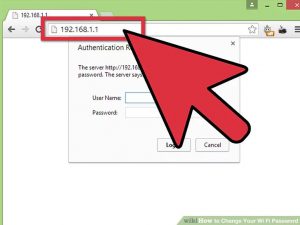
مرحله دوم: وارد کردن نام کاربری و رمز عبور
پس از تایپ عبارت 192.168.1.1، به صفحهای میرسید که از شما نام کاربری و رمز عبور میخواهد. توجه کنید که نام کاربری مودم خود را میتوانید به روشهای مختلفی بیابید. معمولا به صورت پیشفرض عبارت admin برای نام کاربری و همچنین admin برای رمز عبور، در بسیاری از مودمها، برای ورود به صفحه تنظیمات، استفاده میشود. پس در این صفحه، از عبارت admin، برای یوزرنیم و پسورد استفاده کنید.
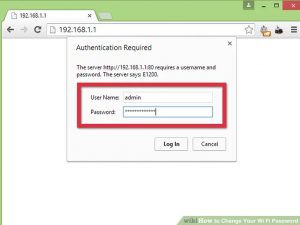
مرحله سوم: پیدا کردن عبارت WIRELESS
در این مرحله، شما باید به دنبال عبارت Wireless بگردید! این عبارت ممکن است در این صفحه در قسمت NETWORK وجود داشته باشد و این بستگی به نوع مودم شما دارد. اما در هر حال باید به دنبال عبارت Wireless باشید و پس از آن تا تغییر رمز وای فای فاصله زیادی ندارید.
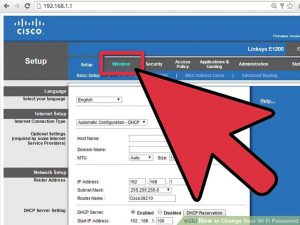
مرحله چهارم: وارد کردن رمز عبور
شما در این مرحله باید رمز عبور وای فای مورد نظر خود را وارد کنید تا از این پس، تنها با وارد کردن آن بتوان به وایفای شما متصل شد. برای بالا بردن امنیت، سعی کنید از رمزعبوری قوی استفاده کنید به طوری که شامل حروف، اعداد، علامتها و غیره باشد تا سودجویان نتوانند به راحتی، از اینترنت شما، به صورت غیرقانونی استفاده کنند.
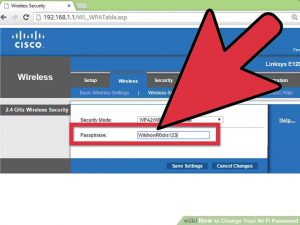
مرحله پنجم: انتخاب امنیت وایفای
پس از وارد کردن پسورد مناسب در مرحله قبل، حالا باید نوع امنیت مورد نظر برای وایفای را انتخاب کنید. به طور کل 3 نوع امنیت پسورد را میتوانید انتخاب کنید:
WEP: به عنوان ضعیفترین و کمامنیتترین نوع شناخته میشود و انتخاب آن توصیه نمیشود.
WPA: گزینهای است که امنیت خوبی را برای وایفای فراهم میکند و بسیاری از دستگاهها میتوانند به آن متصل شوند.
WPA2: بیشترین امنیت را برای وایفای فراهم میکند، با این حال بسیاری از دستگاههای قدیمی، ممکن است نتوانند به وایفای متصل شوند.
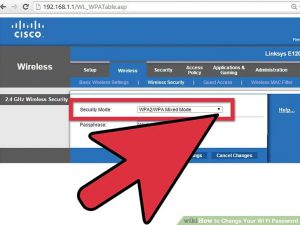
مرحله ششم: تغییر نام وایفای
در این مرحله، نام وایفای را تغییر دهید! توجه کنید، در وارد کردن نام کاربری، از اطلاعات شخصی و خصوصی استفاده نکنید، زیرا این نامیاست که همگان برای ورود به وایفای، آن را میبینند. علاوه بر این، تغییر نام وای فای ، باعث میشود انسانهای سودجو، کمتر به فکر خطر کردن بیافتند!
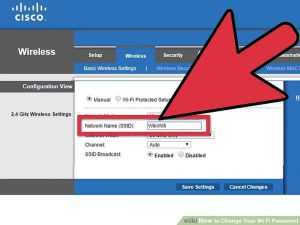
مرحله هفتم: ذخیره اطلاعات
در این مرحله، شما باید تنظیمات صورت گرفته را ذخیره کنید تا این تنظیمات روی مودم شما اعمال شوند. برای این منظور باید به دنبال عبارت Save settings یا save بگردید که به طور معمول، در مودمهای مختلف میتواند در بالا یا پایین صفحه باشد. همچنین این عمل ممکن است دقایقی به طول بیانجامد.
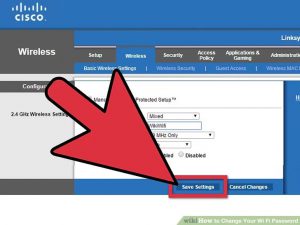
[sta_anchor id="2" /]
تغییر رمز وای فای در مودم دی لینک D-LINK
چنانچه شما از مودمهای دیلینک برای اتصال به اینترنت استفاده میکنید، نحوه تغییر رمز وای فای مودم دی لینک D-LINK شما به طور کل با مراحل ذکر شده تفاوتی نمیکند. اما همانطور که اشاره شد، در برخی مراحل ممکن است تفاوتهای جزئی وجود داشته باشد که برقچی آن را نشان خواهد داد. به عنوان مثال در مرحله سوم: پیدا کردن عبارت wireless، میتوانید از تصویر زیر استفاده کنید و با استفاده از آن رمز عبور وایفای را تغییر دهید. مراحل دیگر، با مراحل ذکر شده در مقاله نحوه عوض کردن رمز وای فای یکسان است و با استفاده از آن میتوان رمز عبور وایفای را در مودمهای دیلینک تغییر داد.
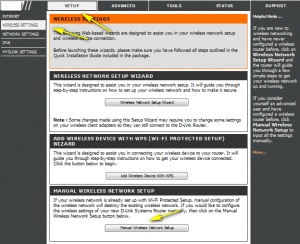
[sta_anchor id="3" /]
تغییر رمز وای فای در مودم تی پی لینک TP-LINK
یکی دیگر از مودمهای بسیار پرکاربرد، مودمهای برند تی پی لینک است که به صورت سراسری در شبکههای مختلف از آن استفاده میشود. برای تغییر رمز وای فای در مودمهای تی پی لینک، میtوانید از مقاله برقچی به نام نحوه تغییر رمز عبور وایفای، استفاده کنید. تمامیمراحل ذکر شده، برای مودمهای تی پی لینک نیز صدق میکند. با این حال برقچی، به بررسی تفاوتهای بسیار جزئی میپردازد. به عنوان مثال در مرحله سوم: پیدا کردن عبارت Wireless، میتوان از تصویر زیر استفاده کرد به طوری که در این تصویر به صورت دقیق مکان عبارت Wireless در مودمهای تی پی لینک، نشان داده شده است.
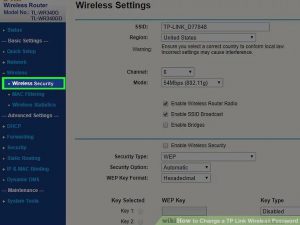
تبریک! شما با استفاده از مقاله نحوه تغییر رمز وای فایتوانستید رمز عبور وایفای خود را تغییر دهید و امنیت بیشتری را برای اطلاعات خود فراهم کنید. از این پس، تمام کاربران، تنها با استفاده از رمزعبور شما میتوانند به این وایفای متصل شوند.

